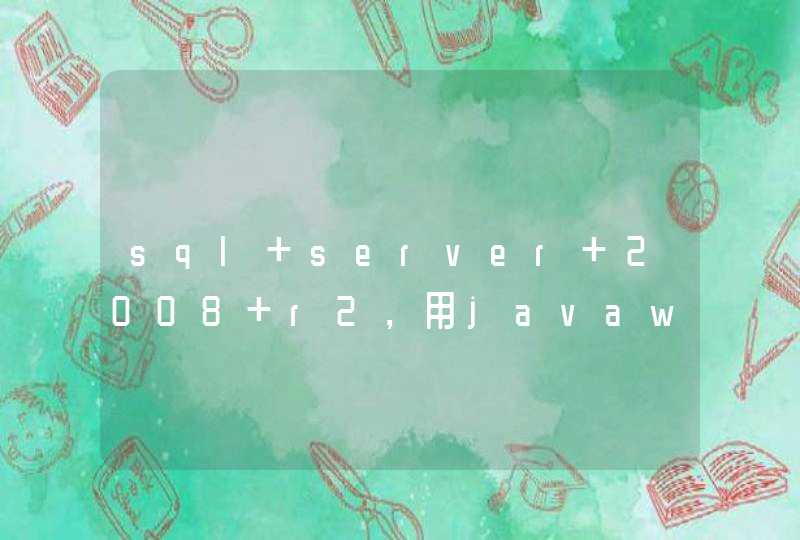一个典型的工作场景是:线上的某个页面出现了bugs,需要紧急修复。这时候有个简单的传统做法是,将问题页面另存为本地html文件,然后疯狂的寻找并修复bugs,等弄好了,再将修改后的js和css上传到线上并检查校验bugs是否已修正。上面的方法,对于简单页面,是够用的。但是对于稍微复杂的页面,IE的另存为经常不保真,如果页面中涉及Ajax等bugs,保存到本地更是难以调试。这时有个很自然的做法是,将开发环境Run起来,当时怎么开发的,现在就怎么调试。这样做肯定能解决问题,但要调动很多资源,后台开发工程师、前台开发工程师等等都要参与。对于小团队来说,也许是可行的,对于大团队来说,如此大动干戈,除非到了最后,是不会这样做的。那我们应该怎么做呢?先来看一个工具:Web开发中有个大名鼎鼎的工具:Fiddler. Fiddler是一个http调试代理,它能够记录你电脑和互联网之间的所有http通讯。Fiddler可以让你检查所有的http通讯,设置断点,以及Fiddle(Fiddle的英文意思是胡乱修改,很幽默的表达Fiddler的用途)所有“进出”的数据(指cookie,html,js,css等数据)。 嘿嘿,是否从上面的介绍中嗅探到了某种解决方案?Fiddler可以让我们Fiddle所有”进出“的数据!我们要调试线上页面的bugs时,可以先分析是什么文件引起的,找出这些嫌疑文件,下载到本地,然后利用Fiddler将线上的请求Fiddle到本地的对应文件。这样我们就可以随心所欲的修改这些嫌疑文件了,直接刷新线上的页面就可以看到效果,烦人的环境问题根本就不用考虑,而且一切都是高保真的。上面说的是思路,下面我会举个例子来说明。举例子之前,请先安装Fiddler(怎么下载安装就不多了,一路Next)。安装好后,在IE的工具条上会出现Fiddler2图标,点击启动Fiddler. 启动后,通过IE访问任何网站时,所有http进出数据都会在Fiddler上显示出来。但是等等,怎么老说IE呢?虽然在IE上能通过IE Developer Toolbar和Companion.JS来调试CSS和JS,但被firebug宠坏了的我们,总期望着Firefox上能搞定的问题绝不通过IE去调试。为了我们的美好期望,根据Fiddler的官方说明,我们只要简单的进行以下操作即可:首先将要调试的文件下载到本地,启动Fiddler,在AutoResponder栏勾选启用,并添加替换规则:如上图添加两条规则后,刷新页面,上面两个js文件就从本地获取了,嘿嘿。接下来,用喜欢的文本编辑器尽情的调试吧,就像当初开发时一样。等把bugs解决了,压缩并上传相应的js文件,并通知后台开发者修改vm中js文件的时间戳,然后等着发布就行。CSS也是一样的调试,不赘述。在firefox、Safari、Opera中的的使用方法类似,不多说。其它和前端开发调试密切相关的技巧:2.使用DIFF比较http包的统计数据;3.使用Filter过滤信息。比如禁用JS, 设置断点等等。4.使用bpu + Inspectors动态修改Response. 比如修改页面中的JS代码片段等等,非常有用。5.使用Request Buidler测试请求。可以很方便的测试ajax代码(可惜不支持断点)。6.使用Statistics + Timeline + neXpert查看性能等统计数据,可以分析网页加载慢的原因。7.使用CustomRules, 自定义配置和命令等。比如修改var m_DisableCaching: boolean = false的值为true, 就可以默认禁止缓存。还可以自定义命令等等。8.开发自己的扩展。
使用教程如下:
操作设备:戴尔电脑
操作系统:win10
操作软件:Fiddler
1、启动Fiddler,系统提示更新,不要理它,点击no。
2、下面点击Tools->Fiddler Options开始配置工具。
3、进入https选项卡,勾选Decrpt HTTPS traffic, Fiddler截获HTTPS请求。
4、下面进入connects选项卡,勾选Allow remote computers to connect。允许HTTP/HTTPS请求发送到Fiddler,弹出提示,点击确定按钮。
5、配置完成,我们就可以抓包了,我们以抓取iphone数据为例,iPhone打开sarfari,输入如下图所示地址下载证书。
6、点击安装,进行证书安装。
7、下面就可以在Fiddler上抓去iPhone的数据了。